有的win11用户感觉自己的电脑中软件和图标等内容显示大小比例很怪,这可能就是win11分辨率和显示器不匹配造成的,这时候我们可以打开显示设置,在其中调节分辨率与显示器匹配就可以了。
1、右键桌面空白处,打开“显示设置”
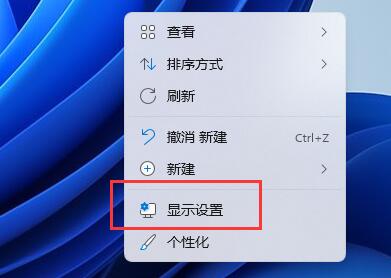
2、点开相关设置下方的“高级显示”
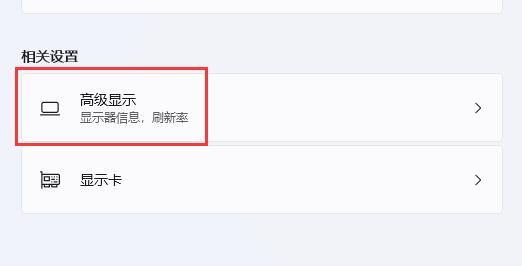
3、如果你的分辨率和显示器不匹配,就会看到桌面模式和活动信号模式不一样。
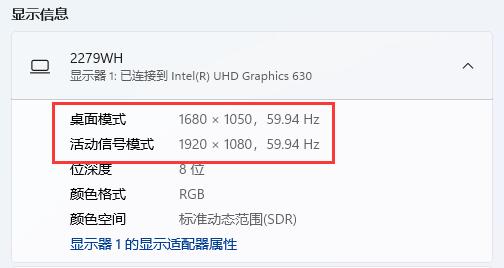
4、这时候我们点击顶部的“显示”按钮。
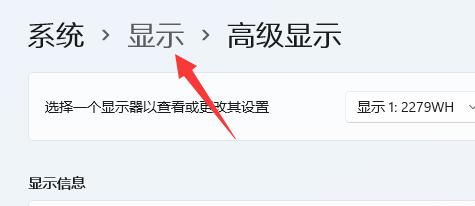
5、最后找到下方显示器分辨率,将他更改为和活动信号模式相同即可。
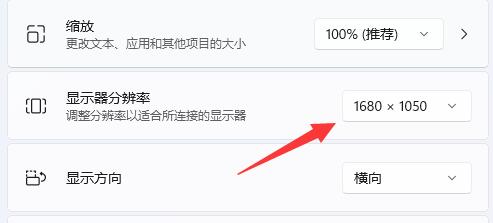
以上是如何解决win11中分辨率与显示器不匹配的问题的详细内容。更多信息请关注PHP中文网其他相关文章!




